Comment récupérer mes adresses mails ?

Vous venez de changer d’ordinateur et ça y est, votre logiciel de mail préféré est installé sur votre nouvel ordinateur. Mais vous lorsque vous voulez envoyer un mail à vos amis, vous ne retrouvez plus leurs adresses.
C’est normal, les adresses mails du carnet d’adresses ne font pas partie du système de gestion des mails (en tout cas à l’origine). Il faut donc récupérer tout ou partie du carnet d’adresses.
Nous allons regarder comment faire avec le logiciel Thunderbird (cela fonctionnera à peu près de la même façon avec d’autres logiciels tels qu’Outlook ou autres).
1ère étape : Exporter le carnet d’adresses
Pour la première étape, il faut se connecter sur l’ancien ordinateur et lancer Thunderbird.
Puis, aller sur Outils-Carnet d’adresses

Listes différentes dans le carnet d’adresses
Une fois dans le carnet d’adresses de Thunderbird, vous pouvez constater qu’il y a par défaut 2 types de listes d’adresses :

- Adresses personnelles :
Cette liste contient toutes les adresses que vous avez ajouté manuellement. - Adresses collectées :
Cette liste contient toutes les adresses que Thunderbird a récupéré automatiquement. Dès que vous écrivez un mail ou que vous recevez un mail, Thunderbird stocke l’adresse utilisée et vous la propose lorsque vous commencez à en saisir les premières lettres.
Parfois, ce sont les mêmes adresses qui se retrouvent dans les 2 parties, mais cela n’est pas gênant.
A vous de choisir ce que vous voulez exporter. Si vous voulez n’exporter qu’une seule liste, sélectionnez-la, sinon sélectionnez « tous les carnets d’adresses »(1) et cliquez ensuite sur « Outils-Exporter … ».
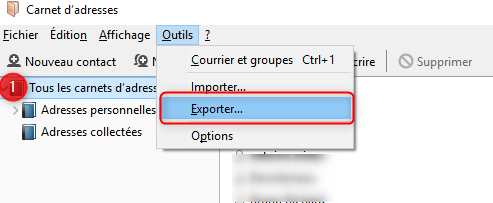
Remarque : Si vous avez sélectionné : « Tous les carnets d’adresses », alors les étapes qui suivent vont se faire autant de fois que vous avez de carnets d’adresses. Pour une raison de lisibilité, je ne vais l’écrire qu’une seule fois. (et aussi par fainéantise 😆 )
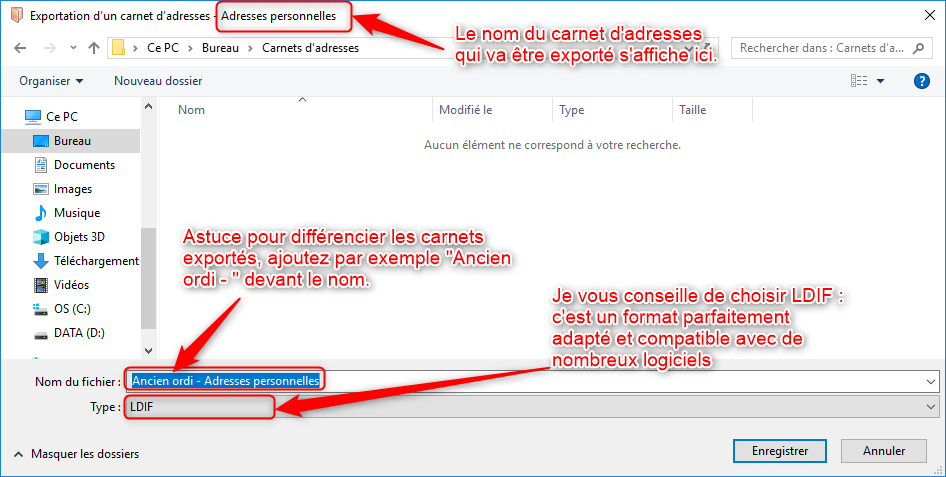
2 conseils :
Comme indiqué sur la capture d’écran,
- n’hésitez pas à modifier le nom proposé (en y ajoutant par exemple « ancien ordi »). Cela vous permettra de différencier les carnets d’adresses lorsque ceux-ci seront importés.
- choisissez plutôt le format LDIF. Ce format est très adapté aux manipulations des données d’annuaires.
Une fois que vous aurez exporté le ou les carnets d’adresses, il faut les copier sur le nouvel ordinateur pour les importer.
Importer le carnet d’adresses
La suite est relativement simple, lancez « Thunderbird » et aller sur le carnet d’adresses. (Outils – Carnet d’adresses)

puis cliquez sur Outils-Importer

Ensuite, choisissez « Carnets d’adresses »

et choisissez le format du fichier que vous voulez importer (si vous avez suivi mes conseils du dessus, choisissez LDIF)
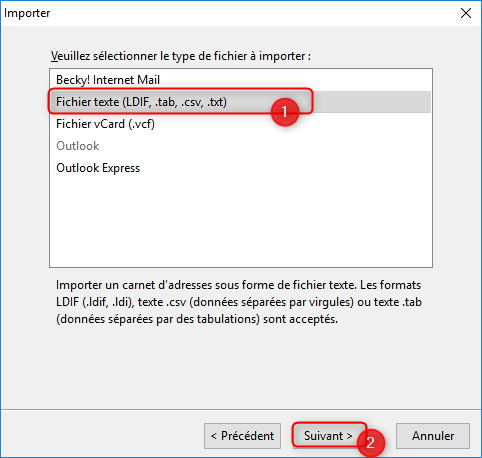
Laissez-vous guider et importez tous les carnets d’adresses que vous avez exporté. (recommencez l’opération plusieurs fois, si vous avez exporté plusieurs carnets d’adresses)
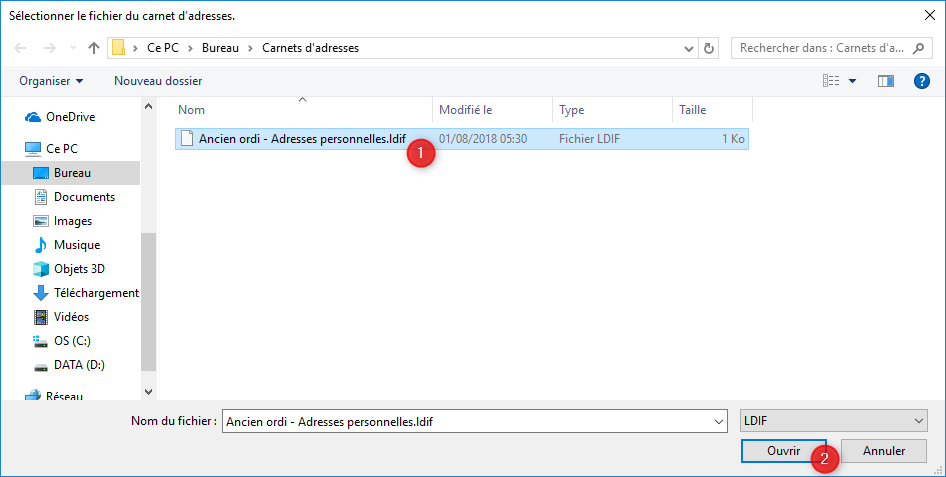
et voila le travail :
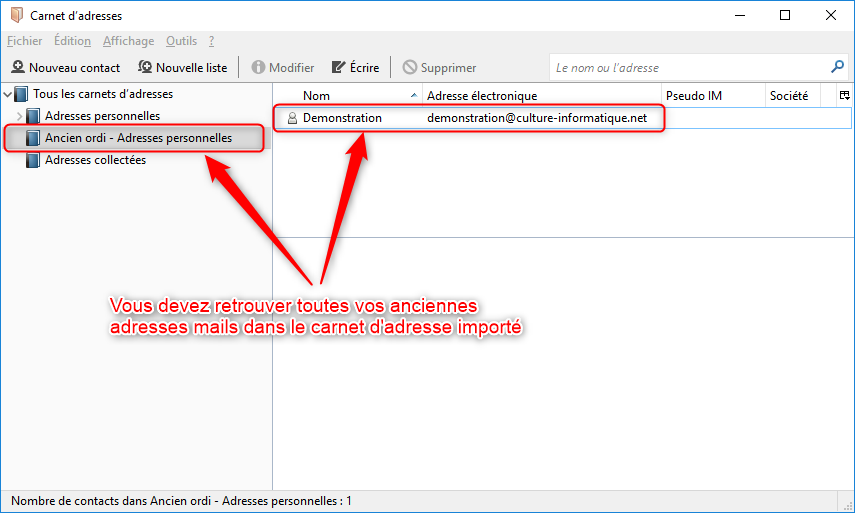
A partir de ce nouveau carnet d’adresses, vous pouvez faire ce que vous voulez :
- soit laisser ce nouveau carnet d’adresses en l’état : les adresses mails seront proposées lorsque rédigerez un mail.
- soit déplacer les adresses mails (par un glisser/déplacer) vers les autres carnets d’adresses (et supprimer celui qui vient d’être importé).
Evidemment, si vous utilisez du webmail, vous n’avez pas toutes ces manips à faire car la gestion du carnet d’adresses et bien souvent incluse. Mais, l’intérêt de Thunderbird (ou d’un autre logiciel de messagerie) est ailleurs : c’est la facilité d’utilisation, la possibilité de relever plusieurs boites en même temps, etc …
Il est également possible d’utiliser une autre méthode qui consiste à recopier directement le fichier base de données de Thunderbird. Je vous explique cette méthode ici : Comment récupérer mes adresses mails ? – 2ème méthode


2 adresses mail
Bonjour,
Veuillez me pardonner de poser une question :
plutot que de faire le commentaire :
Après un bug sur thunderbird où toutes mes adresses ont été perdues comment récupérer les dites adresses mails à partir des mails reçus ?
Bonjour,
dans Thunderbird, il suffit de cliquer sur la petite étoile. La faire passer en jaune signifie que l’adresse est ajoutée au carnet d’adresse.
A bientôt